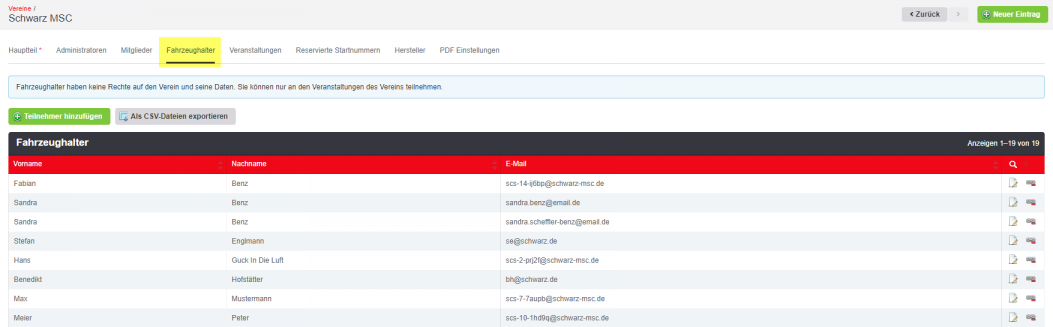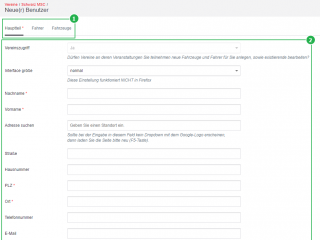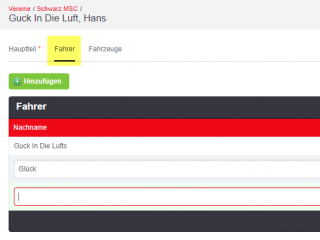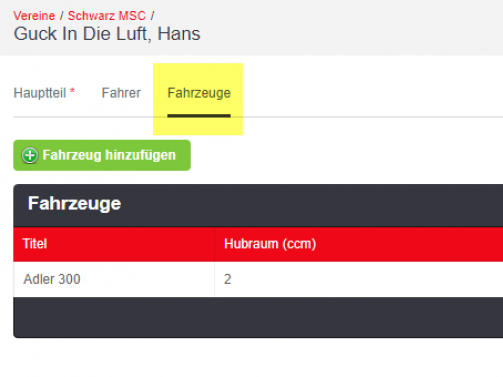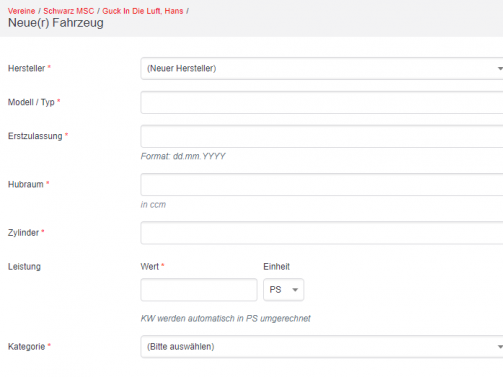Der Teilnehmer-Bereich ist fast identisch mit dem Bereich für Vereins-Administratoren/-Mitglieder. Er zeigt alle Accounts bzw. Teilnehmer, die an Ihren Events teilgenommen haben bzw. von Ihnen angelegt wurden.
Auf alle hier gelisteten Accounts haben Sie sofortigen Zugriff, wenn sie bei einem neuen Event als Teilnehmer hinzugefügt werden sollen.
Bei Accounts, deren Besitzer nicht gegen das Bearbeiten durch Vereine widersprochen haben, können Sie außerdem Fahrer und Fahrzeuge hinzufügen, sowie bearbeiten und löschen.
Accounts können in dieser Ansicht nicht gelöscht, sondern nur hinzugefügt, bearbeitet oder vom Verein entfernt werden.
Teilnehmer hinzufügen, suchen & bearbeiten
Teilnehmer hinzufügen
Neue Teilnehmer können unabhängig von einem Event hinzugefügt werden, indem Sie auf den grünen Button "Teilnehmer hinzufügen" oben links klicken. Die Maske, die sich daraufhin öffnet, ist identisch mit der zum Bearbeiten von vorhandenen Mitgliedern.
Teilnehmer suchen
Um Teilnehmer zu suchen, klicken Sie im Hauptfeld oben rechts auf das Lupen-Symbol. Danach erscheinen Felder über die Sie die angezeigten Datensätze filtern können.
Teilnehmer bearbeiten
Um einen Teilnehmer zu bearbeiten, klicken Sie direkt auf den entsprechenden Datensatz. Es öffnet sich die Eingabemaske für Teilnehmer. Hier können Sie die Daten bearbeiten und "Speichern".
Fahrer bearbeiten, hinzufügen & löschen
Fahrer sind Personen, die die Fahrzeuge des Teilnehmers fahren können (z.B. Verwandte und Freunde).
Sie können die Fahrer eines Teilnehmers bearbeiten, indem Sie auf den gewünschten Teilnehmerdatensatz klicken und in der Hauptnavigation des Teilnehmers den "Fahrer" auswählen.
Dort sehen Sie eine Liste mit allen Fahrern des Teilnehmers. Der oberste Eintrag ist Teilnehmer selbst. Er kann nicht direkt bearbeitet werden, sondern aktualisiert sich automatisch mit dem Fahrerprofil.
Die folgenden Einträge sind zusätzliche Fahrer des eigentlichen Teilnehmers. Diese können beliebig bearbeitet werden. Dafür klicken Sie einfach in das Feld und ändern den Inhalt.
Zum Löschen eines Fahrers klicken Sie auf das Symbol roter Kreis mit x hinter dem Datensatz. Bitte beachten Sie, dass Fahrer, die bereits an einem Event teilgenommen haben, nicht mehr gelöscht werden können.
Um einen neuen Fahrer hinzuzufügen klicken Sie auf den grünen Button "hinzufügen". Dadurch wird eine neue Zeile am Ende ergänzt, in die Sie die entsprechenden Daten eintragen können.
Wichtig: Vergessen Sie nicht die Eingaben nach dem Bearbeiten oder Hinzufügen über den grünen Button am unteren linken Ende des Fensters über den Button zu "Speichern".
Fahrzeuge bearbeiten, hinzufügen & löschen
Fahrzeuge auswählen und löschen
Über den Punkt Fahrzeuge in der Hauptnavigation des Teilnehmers gelangen Sie zu all seinen Fahrzeugen.
Neue Fahrzeuge ergänzen Sie über den grünen Button "Fahrzeug hinzufügen".
Bestehende Fahrzeuge wählen Sie durch Klick auf den Datensatz für die Bearbeitung aus.
Fahrzeuge, die nicht (mehr) an Events teilnehmen, löschen Sie über das Symbol roter Kreis mit x auf der rechten Seite.
Fahrzeuge anlegen und bearbeiten
Wenn Sie ein neues Fahrzeug anlegen bzw. ein existierendes bearbeiten, befinden Sie sich in dieser Maske.
Nach dem Ausfüllen bzw. Aktualisieren der Felder klicken Sie am Ende auf den grünen "Speichern"-Button. Alternativ können Sie auch "Speichern & neuer Eintrag" bzw. "Speichern & Schließen" verwenden.
- Hersteller | Kommen aus der globalen Datenbank und den vereinseigenen Herstellern. Diese können im Verein erweitert werden.
- Kategorie | Kategorien kommen ebenfalls aus einer globalen Datenbank. Diese können vom Verein nicht erweitert werden
Anmerkungen
Adressdaten
Beim Hinzufügen von Teilnehmern bzw. beim Ändern von Adressdaten sollten Sie immer das Feld Adresse suchen verwenden. Dieses durchsucht die Google-Maps-Datenbank nach dem passenden Ort und liefert korrekte Angaben zu Breiten- & Längengrad, welche z.B. für Rekorde benötigt werden.
Einschränkung der Bearbeitung durch den Teilnehmer
Sollte ein Teilnehmer der Bearbeitung durch Vereine widersprochen haben (Einstellung, die er selbst in seinem Profil treffen kann), sind Sie nicht in der Lage, sein Profil, Fahrer & Fahrzeuge zu bearbeiten.
Ausnahme: Ein neuer Fahrer bzw. neues Fahrzeug wurde während eines Events angelegt. Hierauf haben Sie während des Events Zugriff.